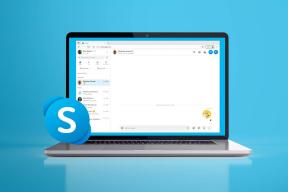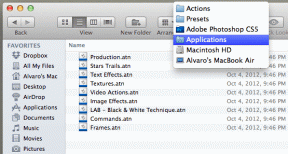Jak opravit chybu Dev 6068
Různé / / November 28, 2021
Podle posledních zpráv jen málo hráčů Call of Duty Modern Warfare zažilo Call of Duty Error 6068. Tento problém je hlášen od doby, kdy byla Warzone uvedena na trh. Existují různé faktory, jako je poškozená instalace DirectX, neoptimální nastavení nebo problémy s grafickým ovladačem ve vašem systému atd. které způsobují chybu Warzone Dev Error 6068. Proto v tomto článku budeme diskutovat o různých metodách opravy Call of Duty Warzone Dev Error 6068 na Windows 10.
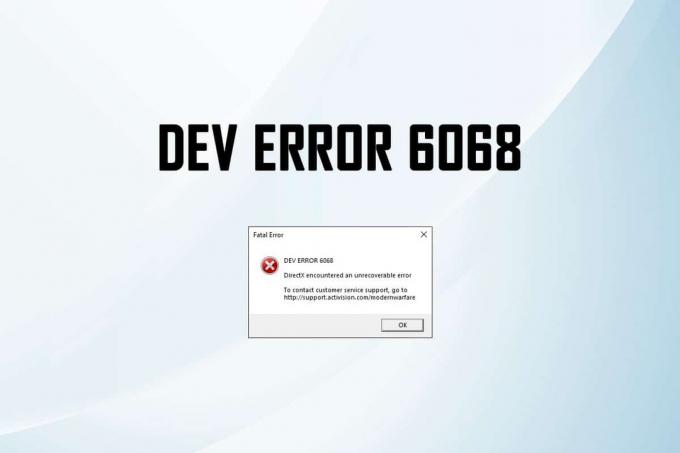
Obsah
- Jak opravit Call of Duty Dev Error 6068
- Co způsobuje chybu COD Warzone Dev 6068?
- Metoda 1: Spusťte hru jako správce
- Metoda 2: Zakažte aplikace na pozadí a nastavte COD jako vysokou prioritu
- Metoda 3: Zakažte překrytí ve hře
- Metoda 4: Vypněte herní panel Windows
- Metoda 5: Přeinstalujte GeForce Experience
- Metoda 6: Spusťte SFC a DISM
- Metoda 7: Aktualizujte nebo přeinstalujte ovladače grafické karty
- Metoda 8: Aktualizujte operační systém Windows
- Metoda 9: Změna nastavení grafické karty (pro NVIDIA)
- Metoda 10: Přeinstalujte Call of Duty.
- Metoda 11: Přeinstalujte rozhraní DirectX
- Metoda 12: Přeinstalujte mezipaměť Shader
- Metoda 13: Změny hardwaru
- Metoda 14: Kontaktujte podporu COD
Jak opravit Call of Duty Dev Error 6068
Při hraní Call of Duty se můžete setkat s několika chybami, jako je Dev error 6071, 6165, 6328, 6068 a 6065. Při stisknutí dojde k chybě Dev 6068 Hrát si zobrazení zprávy: CHYBA DEV 6068: V rozhraní DirectX došlo k neopravitelné chybě. Chcete-li kontaktovat podporu zákaznických služeb, přejděte na adresu http://support.activision.com/modernwarfare. Hra se pak vypne a nereaguje vůbec.
Co způsobuje chybu COD Warzone Dev 6068?
COD Warzone Dev Error 6068 pravděpodobně nebude způsobeno žádnými problémy se sítí nebo připojením. Důvody mohou být:
- Chybná aktualizace systému Windows: Když ve vašem systému čeká na aktualizaci nebo pokud má váš systém chybu.
- Zastaralé/nekompatibilní ovladače: Pokud jsou aktuální ovladače ve vašem systému nekompatibilní nebo zastaralé s herními soubory.
- Chyby v souborech hry: Pokud se s touto chybou potýkáte často, může to být způsobeno závadami a chybami ve vašich herních souborech.
- Poškozené nebo poškozené systémové soubory: Mnoho hráčů čelí Warzone Dev Error 6068, když mají poškozené nebo poškozené soubory ve vašem systému.
- Konflikt s aplikacemi třetích stran: Někdy může k tomuto problému vést neznámá aplikace nebo program ve vašem systému.
- Nesplněny minimální požadavky - Pokud váš počítač nesplňuje minimální požadavky potřebné ke spuštění Call of Duty, můžete čelit různým chybám.
Přečtěte si zde oficiální seznam systémových požadavků pro tuto hru.
Seznam metod pro opravu chyby Call of Duty 6068 je sestaven a uspořádán podle pohodlí uživatele. Postupně je tedy implementujte, dokud nenajdete řešení pro váš počítač se systémem Windows.
Metoda 1: Spusťte hru jako správce
Pokud nemáte požadovaná administrátorská práva pro přístup k souborům a službám v Call of Duty, můžete čelit Warzone Dev Error 6068. Problém však může vyřešit spuštění hry jako správce.
1. Přejít na Call of Duty složka z Průzkumník souborů.
2. Klepněte pravým tlačítkem myši na .exe soubor Call of Duty a vyberte Vlastnosti.
Poznámka: Níže uvedený obrázek je příkladem pro Pára místo aplikace.
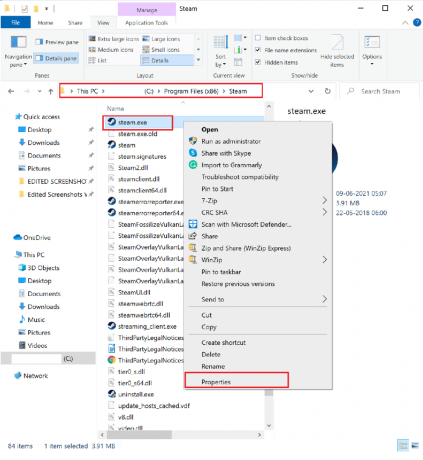
3. V okně Vlastnosti přepněte na Kompatibilita tab.
4. Nyní zaškrtněte políčko Spusťte tento program jako správce.
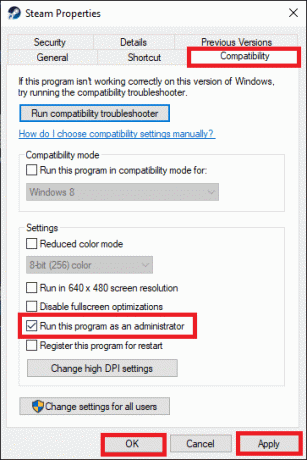
5. Nakonec klikněte na Použít > OK pro uložení změn.
Metoda 2: Zakažte aplikace na pozadí a Nastavte COD jako vysokou prioritu
Může existovat spousta aplikací, které běží na pozadí. Tím se zvětší prostor CPU a paměti, což ovlivní výkon hry a systému. Call of Duty je druh hry, který vyžaduje hodně CPU a GPU. Proto musíte procesy Call of Duty nastavit na S vysokou prioritou takže váš počítač upřednostňuje hru před jinými programy a přiděluje více CPU a GPU k jejímu spuštění. Postup:
1. Zahájení Správce úloh stisknutím Ctrl + Shift + Esc klíče dohromady.
2. V Procesy kartu, vyhledejte a vyberte zbytečné úkoly běžící na pozadí.
Poznámka: Upřednostňujte výběr programu nebo aplikace třetí strany a vyhněte se výběru služeb systému Windows a Microsoft. Například Discord nebo Skype.

3. Klikněte na Ukončit úlohu pro všechny takové úkoly. Také zavřít Volání povinnosti nebo Steam klient.
4. Klikněte pravým tlačítkem na Volání povinnosti a vyberte Přejděte na podrobnosti.
Poznámka: Zobrazené obrázky jsou příklady použití aplikace Steam a pouze pro ilustrační účely.

5. Zde klikněte pravým tlačítkem na Volání povinnosti a klikněte Nastavte prioritu > Vysoká, jak je zvýrazněno.

Přečtěte si také:Jak opravit vysoké využití procesoru v systému Windows 10
Metoda 3: Zakažte překrytí ve hře
Některé programy, jako je Nvidia GeForce Experience, Game Bar, Discord Overlay a AMD Overlay, vám umožňují povolit funkce překrytí ve hře. Mohou však také způsobit uvedenou chybu. Proto se vyhněte spouštění následujících služeb, když jste ve hře:
- Metriky přídavného spalování MSI
- Video/audio záznam
- Sdílet menu
- Vysílací služba
- Okamžité přehrávání
- Sledování výkonnosti
- Oznámení
- Pořizování snímků obrazovky
Poznámka: V závislosti na herním programu, který používáte, se kroky k deaktivaci překrytí ve hře mohou lišit.
Chcete-li deaktivovat překrytí ve hře ve službě Steam, postupujte podle níže uvedených kroků:
1. Vypnout vše Volání povinnostiprocesy v Správce úloh, jak bylo vysvětleno dříve.
2. Zahájení Steam klient na stolním počítači/notebooku se systémem Windows 10.
3. Z levého horního rohu okna přejděte na Steam > Nastavení, jak je znázorněno.

4. Dále klikněte na Ve hře z levého panelu.
5. Nyní zrušte zaškrtnutí políčka vedle možnosti s názvem Povolte Steam Overlay ve hře, jak je zvýrazněno níže.

6. Nakonec klikněte na OK.
Metoda 4: Vypněte herní panel Windows
Jen málo uživatelů uvedlo, že můžete opravit Call of Duty Modern Warfare Dev Error 6068, když vypnete herní lištu Windows.
1. Typ Herní barzkratky v Vyhledávací pole systému Windows a spusťte jej z výsledku vyhledávání, jak je znázorněno.

2. Vypněte Herní lišta Xbox, jak je znázorněno.

Poznámka: Ujistěte se, že jste zakázali jakoukoli jinou aplikaci, kterou používáte pro sledování výkonu a překrytí ve hře, jak je vysvětleno v další metodě.
Přečtěte si také:Oprava Fallout 76 Disconnected from Server
Metoda 5: Přeinstalujte GeForce Experience
Některé problémy v NVIDIA GeForce Experience mohou také způsobit uvedený problém. Přeinstalace téhož by tedy měla opravit Warzone Dev Error 6068.
1. Použijte Windows vyhledávání lišta pro vyhledávání a spuštění Aplikace a funkce, jak je znázorněno.

2. Typ NVIDIA v Prohledejte tento seznam pole.
3. Vybrat NVIDIA GeForce Experience a klikněte na Odinstalovat jak je znázorněno.
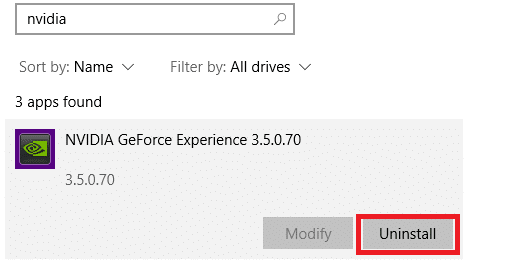
Chcete-li nyní vymazat mezipaměť ze systému, postupujte podle uvedených kroků.
4. Klikněte na Vyhledávací pole systému Windows a typ %data aplikací%.

5. Vybrat Složka AppData Roaming a jít do NVIDIA složka.
6. Nyní na něj klikněte pravým tlačítkem a klikněte Vymazat.

7. Klikněte na Vyhledávací pole systému Windows znovu a zadejte %LocalAppData%.

8. Najít složky NVIDIA ve vašem Lsložka ocal AppData a Vymazat tyto jako dříve.
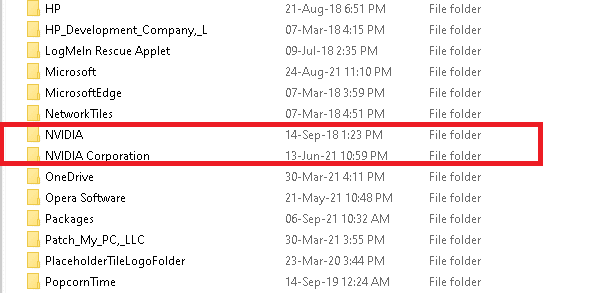
9. Restartujteváš počítač.
10. Stažení NVIDIA GeForce Experience ve vztahu k vašemu operačnímu systému prostřednictvím jeho oficiální webové stránky.

11. Klikněte na stažený soubor a následujte pokyny na obrazovce k dokončení procesu instalace.
12. konečně restartujte svůj systém znovu.
Přečtěte si také:Jak zakázat nebo odinstalovat NVIDIA GeForce Experience
Metoda 6: Spusťte SFC a DISM
Uživatelé Windows 10 mohou automaticky skenovat a opravovat své systémové soubory spuštěním kontroly systémových souborů a DISM. Jsou to vestavěné nástroje, které uživateli umožňují mazat soubory a opravovat Call of Duty Modern Warfare Dev Error 6068.
Metoda 6A: Spusťte SFC
1. Vyhledávání cmd v Windows vyhledávání bar. Klikněte na Spustit jako administrátor obědvat Příkazový řádek s administrativními výsadami, jak je znázorněno.

2. Typ sfc /scannow a udeřit Vstupte. Nyní zahájí Kontrola systémových souborů proces skenování.

3. Počkejte na Ověření 100 % dokončeno prohlášení, a jakmile bude hotovo, restartovat váš systém.
Metoda 6B: Spusťte DISM
1. Zahájení Příkazový řádek s oprávněními správce jako dříve.
2. Typ Dism /Online /Cleanup-Image /CheckHealth a udeřit Vstupte. Příkaz Check Health zkontroluje, zda váš počítač neobsahuje poškozené soubory.
3. Typ Dism /Online /Cleanup-Image /ScanHealth. lis Vstupte klíč k provedení. Příkaz Scan Health provede hloubkovou kontrolu a její dokončení bude trvat o něco déle.

Pokud skenování najde poškozené soubory ve vašem systému, přejděte k dalšímu kroku a opravte je.
4. Typ Dism /Online /Cleanup-Image /RestoreHealth a udeřit Vstupte. Tento příkaz prohledá a opraví všechny poškozené soubory ve vašem systému.

5. Nakonec počkejte, až proces proběhne úspěšně a zavřít okno. Restartujte počítač a zkontrolujte, zda je chyba Call of Duty 6068 opravena nebo ne.
Metoda 7: Aktualizujte nebo přeinstalujte ovladače grafické karty
Chcete-li opravit Warzone Dev Error 6068 ve vašem systému, zkuste aktualizovat nebo přeinstalovat ovladače na nejnovější verzi.
Metoda 7A: Aktualizujte ovladače grafického adaptéru
1. Zahájení Správce zařízení z Windows vyhledávání bar, jak je znázorněno
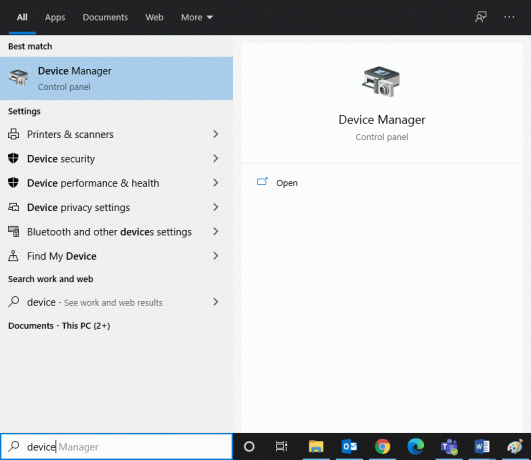
2. Dvakrát klikněte na Adaptéry displeje.
3. Nyní klikněte pravým tlačítkem na ovladač vaší grafické karty a vyberte Aktualizovat ovladač, jak je zvýrazněno.

4. Nyní klikněte na Automaticky vyhledávat ovladače aby systém Windows mohl najít a nainstalovat ovladač.
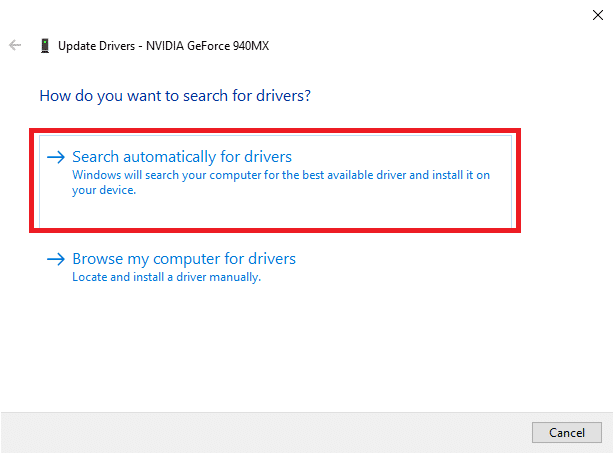
5A. Nyní se ovladače aktualizují na nejnovější verzi, pokud nejsou aktualizovány.
5B. Pokud jsou již ve fázi aktualizace, na obrazovce se zobrazí „Systém Windows zjistil, že nejlepší ovladač pro toto zařízení je již nainstalován. Na webu Windows Update nebo na webu výrobce zařízení mohou být lepší ovladače”.

6. Restartujte počítača zkontrolujte, zda jste opravili Warzone Dev Error 6068.
Metoda 7B: Přeinstalujte ovladače grafického adaptéru
Pokud uvedený problém stále přetrvává, může pomoci přeinstalace ovladačů. Odkazují na Metoda 4 udělat totéž.
Přečtěte si také:Opravte pády snímků League of Legends
Metoda 8: Aktualizujte operační systém Windows
Pokud jste nezískali žádnou opravu výše uvedenými metodami, je pravděpodobné, že máte ve svém systému chyby. Instalace nové aktualizace vám pomůže tyto problémy opravit a případně i opravit Dev Error 6068.
1. zmáčkni Windows + I klíče dohromady pro otevření Nastavení ve vašem systému.
2. Nyní vyberte Aktualizace a zabezpečení.
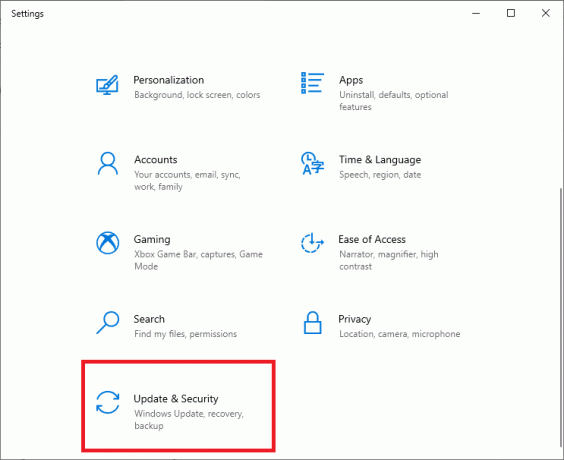
3. Nyní vyberte Kontrola aktualizací z pravého panelu.

4A. Klikněte na Nainstalovat nyní stáhnout a nainstalovat nejnovější dostupnou aktualizaci.

4B. Pokud je váš systém v aktualizovaném stavu, zobrazí se Jste aktuální zprávu, jak je uvedeno níže.

5. Restartujteváš počítač a zkontrolujte, zda je problém nyní vyřešen.
Metoda 9: Změna nastavení grafické karty (pro NVIDIA)
COD Warzone Dev Error 6068 se může vyskytovat, protože váš systém nezvládá náročná nastavení grafiky, která jsou povolena pro grafickou kartu. Níže jsou uvedeny úpravy, které můžete provést v nastavení grafické karty, abyste tento problém vyřešili.
Poznámka: Kroky napsané v této metodě jsou pro Ovládací panel NVIDIA. Pokud používáte jakýkoli jiný grafický procesor, jako je AMD, nezapomeňte přejít na nastavení příslušného programu a provést podobné kroky.
Nastavení 1: Nastavení vertikální synchronizace
1. Klepněte pravým tlačítkem myši na plocha počítače a vyberte Ovládací panel NVIDIA z daného menu.

2. Klikněte na Spravujte nastavení 3D z levého panelu.
3. V pravém podokně se otočte Vertikální synchronizace Vypnuto a nastavit Režim řízení spotřeby na Preferujte maximální výkon, jak je zvýrazněno.

Nastavení 2: Zakázat NVIDIA G-Sync
1. Otevři Ovládací panel NVIDIA jako dříve.

2. Navigovat do Displej > Nastavit G-SYNC.
3. V pravém podokně zrušte zaškrtnutí políčka vedle možnosti s názvem Povolit G-SYNC.
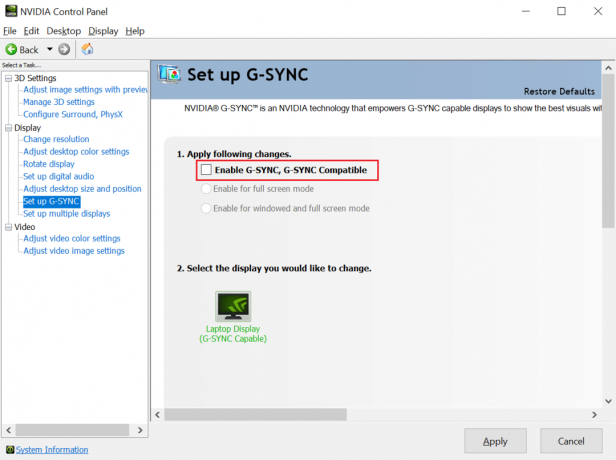
Metoda 10: Přeinstalujte Call of Duty
Přeinstalace hry opraví všechny problémy s ní související. :
1. Spusťte Webová stránka Battle.net a klikněte na Ikona Call of Duty.
2. Vybrat Odinstalovat a následujte pokyny na obrazovce k dokončení procesu.
3. Restartujte počítač
4. Stáhněte si hru z tady.

5. Sledujte všechny instrukce k dokončení instalace.
Přečtěte si také: Oprava ARK Unable to Query Server Info for Invite
Metoda 11: Přeinstalujte rozhraní DirectX
DirectX je aplikační programovací rozhraní (API), které umožňuje počítačovým programům komunikovat s hardwarem. Možná se vám zobrazuje chyba Dev Error 6068, protože instalace DirectX ve vašem systému je poškozená. Webový instalační program pro koncového uživatele rozhraní DirectX vám pomůže opravit všechny poškozené soubory v aktuálně nainstalované verzi rozhraní DirectX na vašem počítači se systémem Windows 10.
1. Klikněte zde přejděte na oficiální web společnosti Microsoft a klikněte na Stažení, Jak je ukázáno níže. Toto se stáhne Webový instalační program pro koncové uživatele DirectX.

2. Klikněte na stažený soubor a spusťte instalační program. Podle pokynů na obrazovce nainstalujte soubory do vámi zvoleného adresáře.
3. Přejděte na adresář kam jste nainstalovali soubory. Vyhledejte soubor s názvem DXSETP.exe a dvakrát na něj klikněte.
4. Dokončete postup podle pokynů na obrazovce opravit poškozených souborů DirectX na vašem PC, pokud existují.
5. Můžete si vybrat vymazat instalační soubory DirectX End-User Runtime, jakmile je výše uvedený proces dokončen.
Metoda 12: Přeinstalujte mezipaměť Shader
Shader Cache obsahuje dočasné soubory shaderů, které jsou zodpovědné za světelné a stínové efekty vaší hry. Mezipaměť shaderu je udržována, takže soubory shaderu nemusí být generovány při každém spuštění hry. Je však možné, že se soubory v mezipaměti shaderu poškodily, což má za následek COD Warzone Dev Error 6068.
Poznámka: Při příštím spuštění hry se vyrovnávací paměť shaderu vygeneruje novými soubory.
Zde je návod, jak můžete vymazat mezipaměť shaderu:
1. Zabít všechny Call of Duty procesy v Správce úloh jak je uvedeno v metodě 2.
2. v Průzkumník souborů, navigovat do Dokumenty > Call of Duty Modern Warfare.
3. Vyhledejte složku s názvem Hráči. Záloha složku zkopírováním a vložením složky do vašeho Plocha počítače.
4. Nakonec smažte Složka Hráči.
Poznámka: Pokud existuje a složka player2, vytvořte zálohu a smažte i tuto složku.
Spusťte Call of Duty. Vyrovnávací paměť shaderu bude obnovena. Zkontrolujte, zda se nyní neobjevila nějaká chyba.
Metoda 13: Změny hardwaru
Pokud chyba stále není opravena, musíte provést změny hardwaru ve vašem systému, jako například:
- Zvyšte nebo změňte RAM
- Nainstalujte lepší grafickou kartu
- Nainstalujte vyšší úložnou jednotku
- Upgrade z HDD na SSD
Metoda 14: Kontaktujte podporu COD
Pokud stále čelíte chybě Warzone Dev Error 6068, kontaktujte podporu Activision vyplněním dotazníku zde.
Doporučeno:
- 18 způsobů, jak optimalizovat Windows 10 pro hry
- Oprava chyby zařízení není migrováno v systému Windows 10
- Opravit proces obsluhy hostitele DISM Vysoké využití procesoru
- Opravit chybu načítání aplikace Steam 3:0000065432
Doufáme, že vám tento průvodce pomohl a mohl oprava Call of Duty Warzone Dev Error 6068 ve vašem zařízení. Dejte nám vědět, která metoda se vám osvědčila nejlépe. Také, pokud máte nějaké dotazy/návrhy týkající se tohoto článku, neváhejte je zahodit do sekce komentářů.